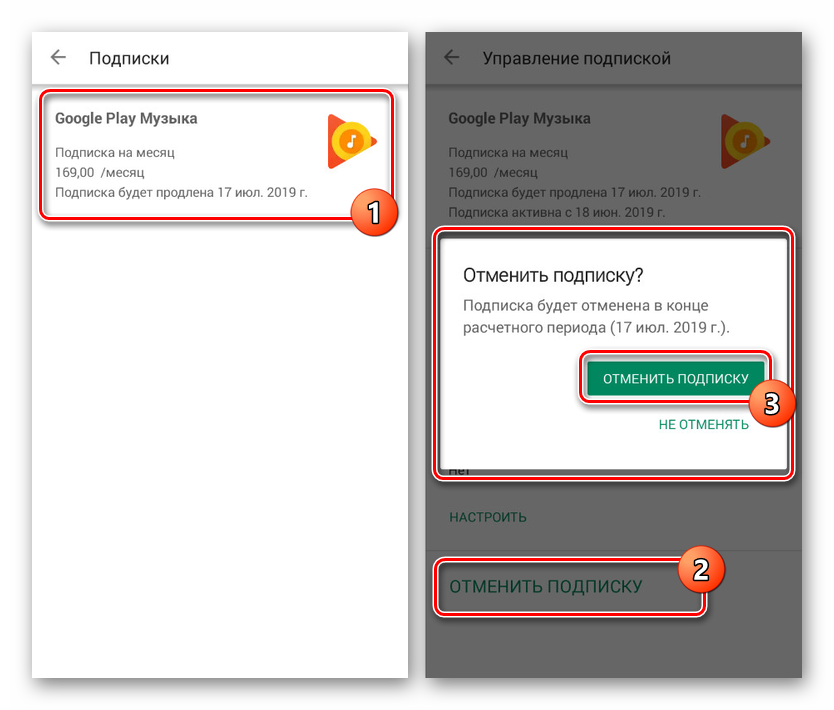Настроить блокировщики рекламы – Общие вопросы. Справка
Иногда из-за расширений для блокировки рекламы (Adblock Plus, AdGuard, uBlock Origin и т. д.) сервисы Яндекса работают неправильно. Например, не открывается почта, не устанавливается тема, пропадает поисковая строка, искажаются результаты поиска, исчезает блок с новостями, не загружаются картинки, неправильно отображаются элементы страницы. Чтобы такие ошибки не возникали — настройте расширение для работы с Яндексом.
- Adblock Plus
- AdGuard
- uBlock Origin
- Яндекс Браузер, Google Chrome, Mozilla Firefox, Microsoft Edge и Opera
Чтобы отключить Adblock Plus для всего Яндекса, перейдите на главную страницу Яндекса.
Чтобы отключить расширение для сервиса Яндекса (например, kinopoisk.ru), откройте этот сервис.
В правом верхнем углу браузера нажмите значок .

В блоке Блокировка рекламы включена нажмите значок .
В правом верхнем углу браузера нажмите значок .
В открывшемся окне нажмите значок .
Перейдите на вкладку Белый список сайтов.
Введите адрес Яндекса (ya.ru) или сервиса (например, kinopoisk.ru) и нажмите кнопку Добавить сайт.
Вернитесь на страницу Яндекса или сервиса и обновите ее.
В меню расширения
В настройках расширения
Примечание. Если настройка для сервиса сбрасывается, добавьте в исключения Adblock Plus весь Яндекс (ya.ru).
- Safari
Чтобы отключить Adblock Plus для всего Яндекса, перейдите на главную страницу Яндекса.
Чтобы отключить расширение для сервиса Яндекса (например, kinopoisk.
 ru), откройте этот сервис.
ru), откройте этот сервис.В верхней части окна браузера нажмите значок и отключите опцию Включен на этом сайте.
В верхней части окна браузера нажмите значок .
В открывшемся окне нажмите Открыть Adblock Plus.
Перейдите на вкладку Белый список сайтов.
Введите адрес Яндекса (ya.ru) или сервиса (например, kinopoisk.ru) и нажмите кнопку Добавить сайт.
Вернитесь на страницу Яндекса или сервиса и обновите ее.
В меню расширения
В настройках расширения
Примечание. Если настройка для сервиса сбрасывается, добавьте в исключения Adblock Plus весь Яндекс (ya.ru).
- Яндекс Браузер, Google Chrome, Mozilla Firefox, Microsoft Edge и Opera
Чтобы отключить AdGuard для всего Яндекса, перейдите на главную страницу Яндекса.
Чтобы отключить расширение для сервиса Яндекса (например, kinopoisk.
 ru), откройте этот сервис.
ru), откройте этот сервис.Нажмите значок и установите переключатель в положение .
- Safari
Чтобы отключить AdGuard для всего Яндекса, перейдите на главную страницу Яндекса.
Чтобы отключить расширение для сервиса Яндекса (например, kinopoisk.ru), откройте этот сервис.
Нажмите значок и отключите опцию Защита включена на этом сайте.
- Яндекс Браузер, Google Chrome, Mozilla Firefox, Microsoft Edge и Opera
Чтобы отключить uBlock Origin для всего Яндекса, перейдите на главную страницу Яндекса.
Чтобы отключить расширение для сервиса Яндекса (например, kinopoisk.ru), откройте этот сервис.
В правом верхнем углу браузера нажмите значок .

Нажмите значок .
В правом верхнем углу браузера нажмите значок .
В открывшемся окне нажмите значок .
Перейдите на вкладку Доверенные сайты.
Введите адрес Яндекса (ya.ru) или сервиса (например, kinopoisk.ru) с новой строки и нажмите кнопку Применить изменения.
Вернитесь на страницу Яндекса или сервиса и обновите ее.
В меню расширения
В настройках расширения
Примечание. Если настройка для сервиса сбрасывается, добавьте в исключения uBlock Origin весь Яндекс (ya.ru).
Мы уважаем ваше желание оградить себя от излишней рекламы. Настройте режим ее отображения, чтобы вам было еще удобнее пользоваться сервисами Яндекса.
Настроить показ рекламы на главной странице
Настроить показ рекламы в результатах поиска
Написать в службу поддержки
AdGuard — самый продвинутый блокировщик рекламы в мире!
Блокировщик AdGuard
4,7 из 5 (30206 отзывы)
Забудьте о рекламе и угрозах в сети
Блокирует любую рекламу и трекеры Делает сайты чище Ускоряет загрузку страниц Работает в браузерах и приложениях Не «ломает» страницы блокировкой Подробнее
AdGuard для iOS
Подробнее
Отзывы 30206 Великолепно
AdGuard для Android
Подробнее
Отзывы 30206 Великолепно
Больше никакой рекламы, трекинга и охоты за вашими персональными данными.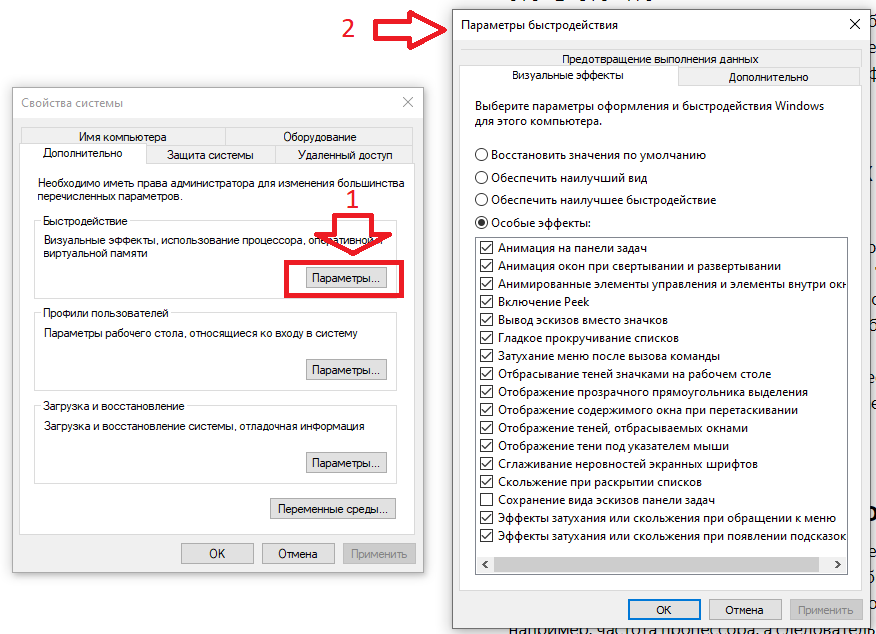 AdGuard — самый продвинутый блокировщик, который превращает интернет в комфортное и безопасное пространство.
AdGuard — самый продвинутый блокировщик, который превращает интернет в комфортное и безопасное пространство.
Отзывы пользователей:
4,7 из 5
Подробнее
Подробнее
Блокировка рекламы
AdGuard решает проблему надоедливых баннеров, всплывающих окон и видеорекламы.
Защита конфиденциальности
AdGuard скрывает ваши данные от систем аналитики и онлайн-трекеров.
Антифишинг
AdGuard защищает от фишинговых сайтов и атак злоумышленников.
Родительский контроль
AdGuard ограждает детей от нежелательного контента и материалов для взрослых.
Istra2200 Установил и забыл про спам !
Максим
Расширение хорошее, но не работает в Inst.
Дмитрий Спасибо адгуард! Использую семейную лицензию рабоьает чотко достойно и на всех устройствах реккомедую всем!
Денис
хороший VPN ,
Написать отзыв
Новый отзыв
Оценить AdGuard
Ваш отзыв отправлен.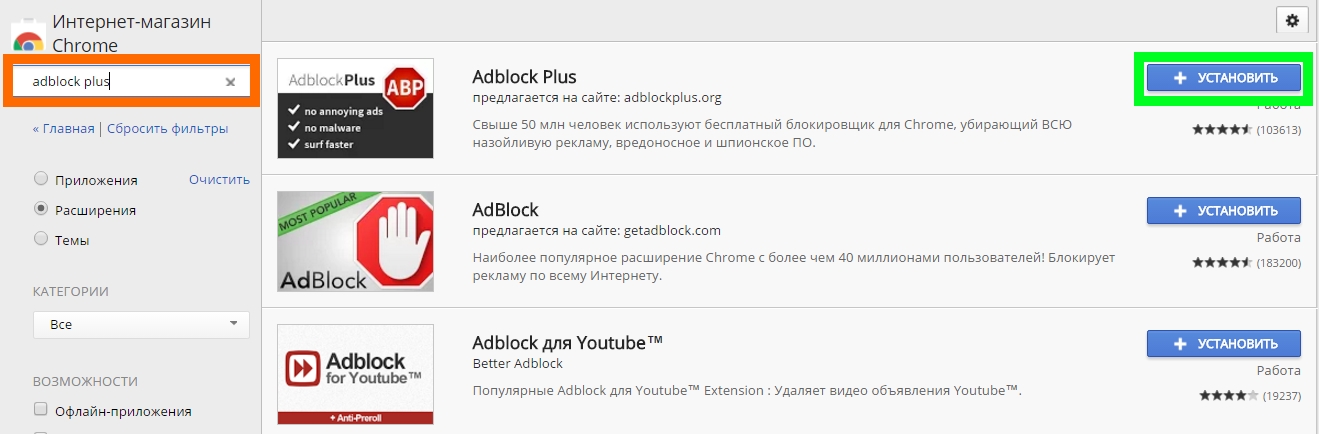 Спасибо!
Спасибо!
Блокирует рекламу
Большинство современных блокировщиков рекламы неплохо справляются со своими задачами.
Приложение AdGuard
Да
Браузерное расширение
Да
Не «ломает» страницы блокировкой
Большинство современных блокировщиков умеют удалять рекламные блоки, не нарушая целостность страницы.
Приложение AdGuard
Да
Браузерное расширение
Да
Экономит трафик и ускоряет загрузку страниц
В отличие от других блокировщиков, AdGuard фильтрует рекламу ещё до её загрузки на устройство. Это экономит трафик и ускоряет работу браузера.
Это экономит трафик и ускоряет работу браузера.
Приложение AdGuard
Да
Браузерное расширение
Частично
Защищает от раздражающих элементов
AdGuard может блокировать раздражающие элементы на странице: формы регистрации, онлайн-консультанты и др.
Приложение AdGuard
Да
Браузерное расширение
Частично
Работает как в браузерах, так и в приложениях
AdGuard фильтрует трафик не только в браузерах, но и в других приложениях на вашем устройстве.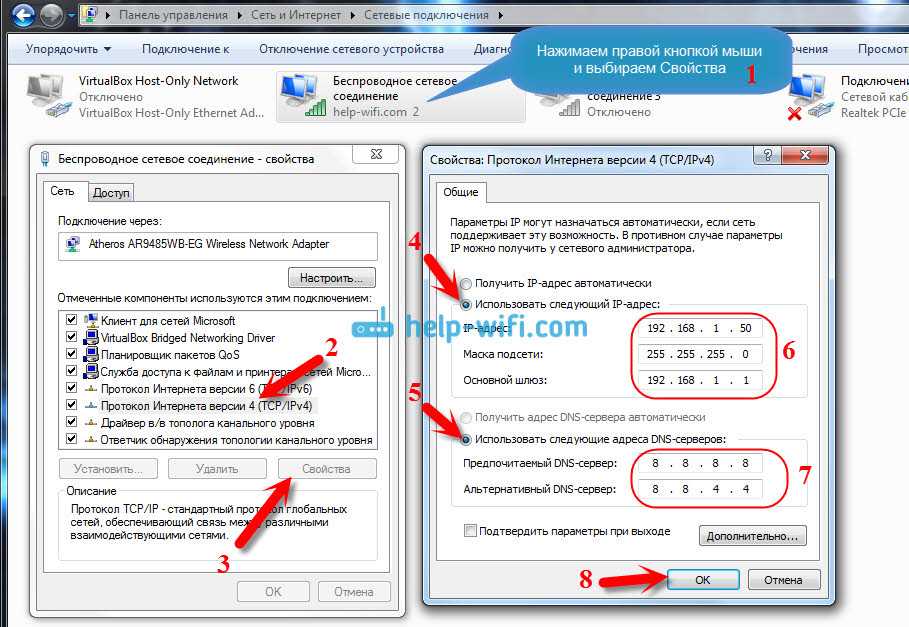
Приложение AdGuard
Да
Браузерное расширение
Нет
Техническая поддержка
Наши сотрудники всегда на связи и готовы ответить на вопрос или помочь с решением проблемы.
Приложение AdGuard
Да
Браузерное расширение
Нет
AdGuard для Windows AdGuard для Mac AdGuard для Android AdGuard для iOS AdGuard VPN AdGuard DNS Браузерное расширение AdGuard AdGuard для Safari AdGuard Home AdGuard Content Blocker Помощник AdGuard
AdGuard для Windows
AdGuard для Android
AdGuard для iOS
AdGuard DNSБраузерное расширение AdGuard
AdGuard для Safari
AdGuard Home
AdGuard Content BlockerПомощник AdGuard
AdGuard VPN
AdGuard DNS
Браузерное расширение AdGuard
AdGuard для Safari
AdGuard Home
AdGuard Content Blocker
Помощник AdGuard
Другие продукты
AdGuard DNSБраузерное расширение AdGuard
AdGuard Home
AdGuard Content Blocker
Помощник AdGuard
AdGuard для Windows — это не просто «ещё один блокировщик».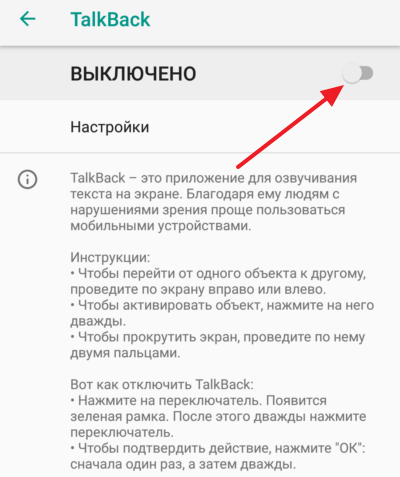 Это многоцелевой инструмент, который блокирует рекламу и доступ к опасным сайтам, ускоряет загрузку страниц и защищает детей от взрослого контента.
Это многоцелевой инструмент, который блокирует рекламу и доступ к опасным сайтам, ускоряет загрузку страниц и защищает детей от взрослого контента.
Отзывы пользователей: 30206
4,7 из 5
Читать далее
В отличие от других блокировщиков, AdGuard разработан с учётом специфики операционной системы macOS. Он не только блокирует рекламу в Safari и других браузерах, но и защищает вас от слежки, фишинга и мошенничества в сети.
Отзывы пользователей: 30206
4,7 из 5
Читать далее
AdGuard for Android — это идеальное решение для Android-устройств. В отличие от других блокировщиков, AdGuard не требует полного доступа и предоставляет широкий спектр возможностей по управлению приложениями.
Отзывы пользователей: 30206
4,7 из 5
Отсканируйте код, чтобы загрузить
Используйте любой сканер QR-кода на вашем устройстве.
Самый продвинутый блокировщик рекламы для Safari: он позволяет забыть о всплывающей рекламе, ускоряет загрузку страниц и защищает личные данные. А с помощью ручной блокировки можно настроить фильтрацию так, как это удобно вам.
Отзывы пользователей: 30206
4,7 из 5
Отсканируйте код, чтобы загрузить
Используйте любой сканер QR-кода на вашем устройстве.
AdGuard — самое быстрое и легкое браузерное расширение для блокировки всех типов рекламы! Выбирайте AdGuard для быстрого и безопасного серфинга без рекламы.
Отзывы пользователей: 30206
4,7 из 5
Установить Скачать
Читать далее
Расширения, блокирующие рекламу в Safari, переживают не лучшие времена с тех пор, как компания Apple вынудила всех использовать новый SDK. Познакомьтесь с нашим легко настраиваемым и молниеносным приложением!
Познакомьтесь с нашим легко настраиваемым и молниеносным приложением!
Отзывы пользователей: 30206
4,7 из 5
Доступно в
App Store
Скачать
AdGuard Home — мощный сетевой инструмент против рекламы и трекинга. С усилением роли интернета вещей становится все более и более важным управлять всей вашей сетью. После настройки AdGuard Home будет охватывать ВСЕ ваши домашние устройства и для этого вам не понадобится программное обеспечение на стороне клиента.
Отзывы пользователей: 30206
4,7 из 5
Как это работает Читать далее
AdGuard Content Blocker устраняет все объявления в мобильных браузерах, которые поддерживают технологию блокировки контента — к примеру, Samsung Internet и Яндекс.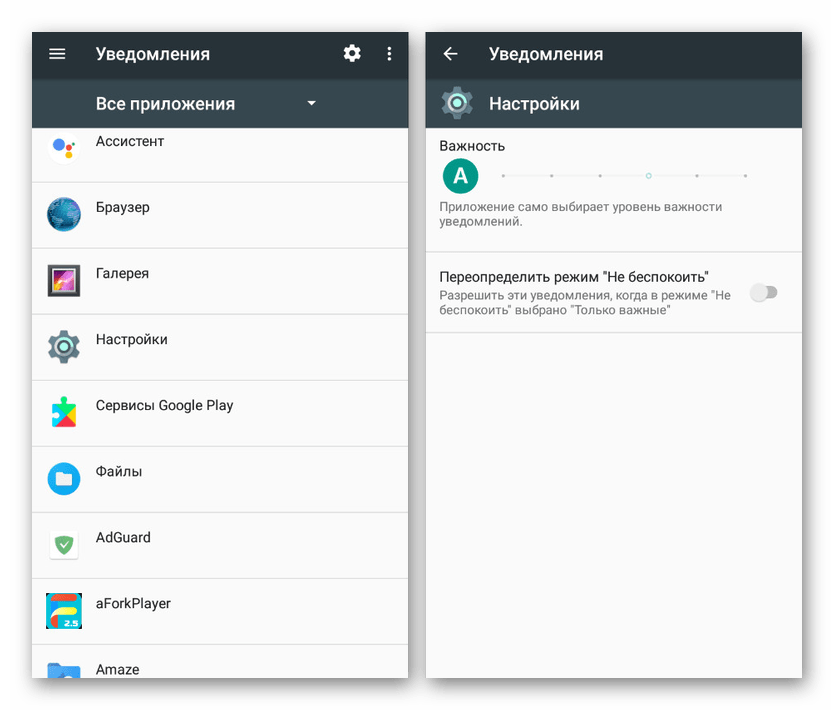 Браузер. Он обладает меньшим количеством функций, чем AdGuard для Android, но при этом бесплатен, прост в установке и по-прежнему обеспечивает высокое качество блокировки рекламы.
Браузер. Он обладает меньшим количеством функций, чем AdGuard для Android, но при этом бесплатен, прост в установке и по-прежнему обеспечивает высокое качество блокировки рекламы.
Отзывы пользователей: 30206
4,7 из 5
Читать далее
Дополнительное браузерное расширение для десктопных приложений AdGuard. Даёт доступ к таким функциям в браузере, как блокировка отдельных элементов, занесение сайта в белый список или отправление отчёта.
Отзывы пользователей: 30206
4,7 из 5
Помощник для Chrome Это ваш текущий браузер?
Установить
Помощник для Firefox Это ваш текущий браузер?
Установить
Помощник для Edge Это ваш текущий браузер?
Установить
Помощник для Opera Это ваш текущий браузер?
Установить
Помощник для Yandex Это ваш текущий браузер?
Установить
Помощник для Safari Это ваш текущий браузер?
Включён в AdGuard для MacOS
Если вы не можете найти свой браузер в списке, попробуйте прежнюю версию Помощника, которую вы можете найти в настройках расширения AdGuard.
Бесплатное расширение для вашего браузера
AdGuard избавит ваш браузер Chrome от рекламы
Заблокируйте рекламу в Firefox с AdGuard
Заблокируйте рекламу в Safari с AdGuard
Заблокируйте рекламу в Edge с AdGuard
Заблокируйте рекламу в Opera с AdGuard
Заблокируйте рекламу в Яндекс Браузере с AdGuard
Скачать
Скачать
Скачать
Скачать
Скачать
Скачать
Чем хорош AdGuard для Chrome:
Удаляет рекламу и блокирует трекеры
Блокирует опасные сайты
Ускоряет загрузку страниц
Защищает личные данные и разбирается со всеми трекерами, которые пытаются следить за вами в сети
Чем хорош AdGuard для Firefox:
Защита от рекламы.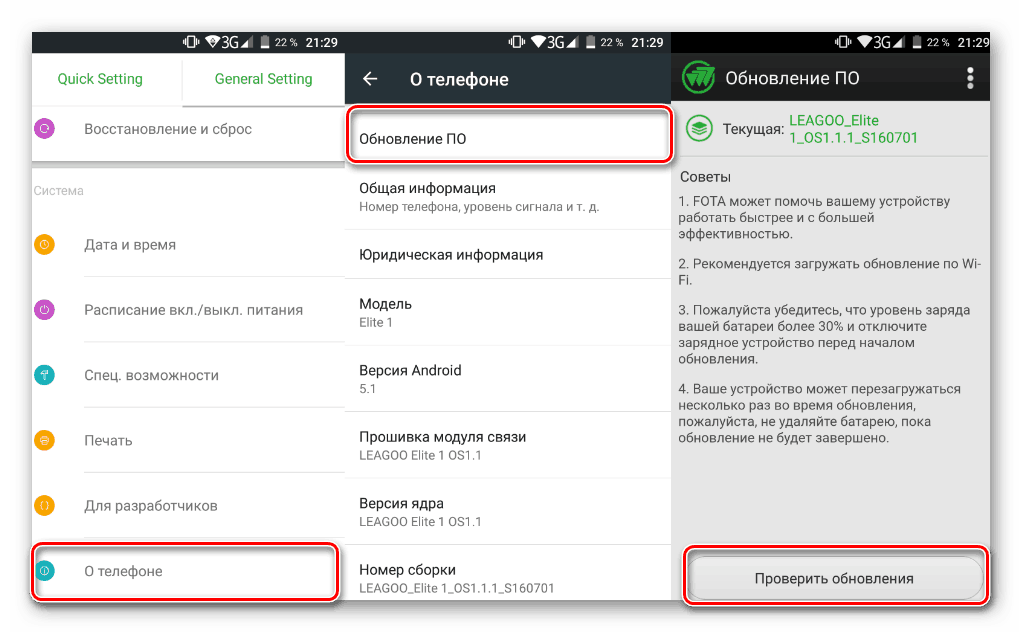 AdGuard может полностью удалить рекламу из Firefox — даже на YouTube.
AdGuard может полностью удалить рекламу из Firefox — даже на YouTube.
Защита персональных данных. AdGuard знает о многих счётчиках и системах трекинга и не позволит им следить за вами онлайн. Ваши данные будут в безопасности.
Быстрый интернет. Вы увидите, насколько быстрее будут открываться сайты, когда AdGuard очистит их от всего ненужного.
Защита от фишинга и вредоносных программ. Все опасные сайты будут заблокированы.
Чем хорош AdGuard для Safari:
Блокирует все виды рекламы и раздражителей: баннеры, виджеты, видео, всплывающие окна
Защищает от подозрительных сайтов и вредоносных программ, заботится о безопасности вашего устройства
Блокирует трекеры и системы аналитики
Убирает на сайтах всё ненужное — так они быстрее загружаются
Чем хорош AdGuard для Edge:
Освобождает Microsoft Edge от рекламы, делает интернет приятнее и безопаснее
Защищает личные данные, мгновенно блокирует счётчики и механизмы отслеживания
Ускоряет загрузку страниц
Предупреждает о потенциально опасных сайтах
Чем хорош AdGuard для Opera:
Блокирует всю рекламу в Opera: видеорекламу (даже на YouTube), анимированную рекламу, всплывающие окна, баннеры и многое другое
Блокирует вредоносные программы
Защищает личные данные: никто не сможет вас отследить
Помогает сайтам загружаться быстрее, блокируя рекламу и всплывающие окна
Чем хорош AdGuard для Яндекс Браузера:
AdGuard удаляет все баннеры, всплывающие окна и даже рекламу на YouTube.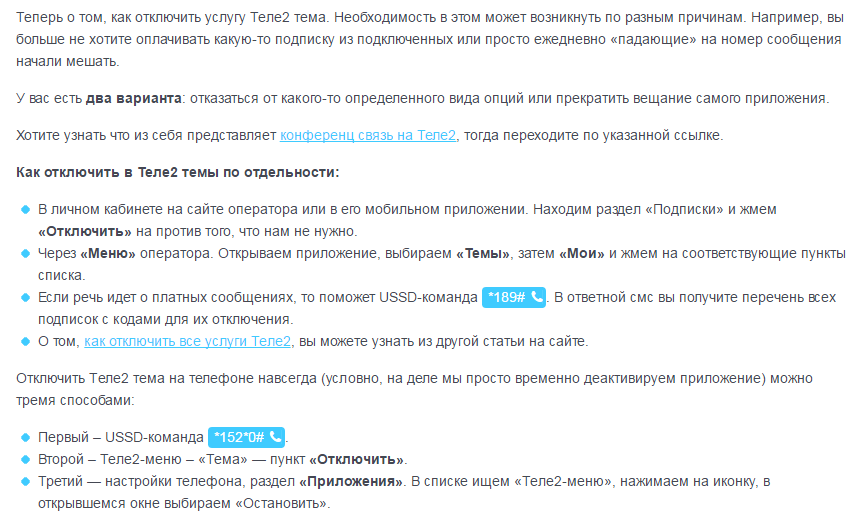 Вы узнаете, что такое по-настоящему чистый интернет.
Вы узнаете, что такое по-настоящему чистый интернет.
AdGuard защищает от всех видов угроз в интернете: вредоносных и мошеннических сайтов, фишинга и т.д.
Ваши данные останутся в безопасности: AdGuard блокирует все известные трекеры и системы аналитики.
Реклама больше не загружается — поэтому сайты открываются почти сразу.
Скачать
Скачать
Скачать
Скачать
Скачать
Скачать
Последние новости
23 янв. 2023 г.
2023 г.
AdGuard 3.6.11 для Android: большие изменения в CoreLibs and DNSLibs
Вы, должно быть, соскучились по обновлениям AdGuard для Android. Пришло время нарушить молчание! Встречайте новую версию со значительно обновлённым движком фильтрации.
17 янв. 2023 г.
Новый год — старые лица: Meta, Apple, TikTok и Twitter. Дайджест AdGuard
Пришёл новый год, а цель осталась старая — держать вас в курсе всех самых важных новостей в области кибербезопасности. Читайте первый в этом году дайджест новостей, в котором вы увидите знакомые лица: Meta, Apple, TikTok и компанию.
16 янв. 2023 г.
Взломать — не строить: Какие выводы можно сделать из скандала со взломом аккаунтов по вине Meta
Сотрудники Meta были пойманы за использованием служебного доступа к секретному инструменту Facebook для взлома аккаунтов. Разбираемся, что произошло.
13 янв. 2023 г.
В соцсети попали фотографии, сделанные роботом-пылесосом. Как это произошло?
Робот-пылесос — мечта любой хозяйки. Продвинутые модели не только всасывают пыль, но и объезжают провода… и даже фотографируют! И вот тут-то и начинаются проблемы.
Читать далее
Вы успешно подписались на новости AdGuard!
Подписаться на новости AdGuard
Получайте новости о блокировке рекламы и защите данных, релизах продуктов AdGuard, скидках и розыгрышах.
Заполняя эту форму, вы соглашаетесь с нашей Политикой конфиденциальности.
Некорректный адрес почты
Вы подписались на рассылку
Новости, акции и специальные предложения: вы точно ничего не пропустите.
Публикации об AdGuard
Подробнее
Got a kid who loves YouTube? Take these steps to bar them from the worst
You may be uncomfortable with your kids seeing an endless array of sugared cereal and toy ads
with their videos.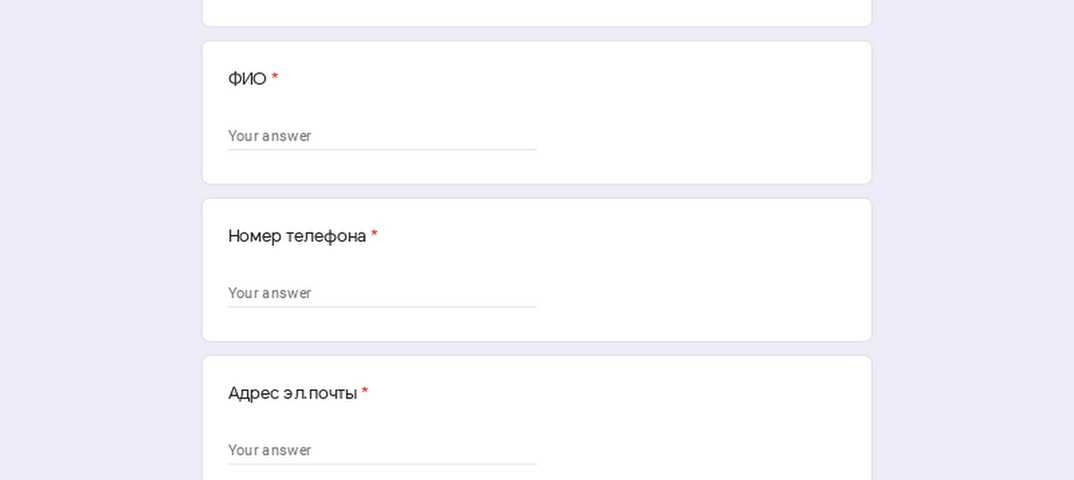 You can pay YouTube $10 monthly for a subscription to ad-free YouTube Red,
or use an ad-blocker. There are many free ones available for
the web
and mobile (check Google Play
and Apple’s App Store).
You can pay YouTube $10 monthly for a subscription to ad-free YouTube Red,
or use an ad-blocker. There are many free ones available for
the web
and mobile (check Google Play
and Apple’s App Store).
Hacked Websites Could Be Using Your Computer To Mine Cryptocurrency
According to a recent report from AdGuard, more than 200 of the top 100,000 sites on the web were hosting suspicious code. That may not seem like a big deal, but even sites near the bottom of that list draw a huge amount of traffic. The most popular one on AdGuard’s list regularly pulls in around 60 million visits every month.
In total, AdGuard discovered cryptocurrency mining code on 220 sites over a three-week period. During that time around 500 million users unknowingly ran that code on their computers.
BITCOIN MINING ON TRACK TO CONSUME ALL OF THE WORLD’S ENERGY BY 2020
More than half a billion people may be inadvertently mining cryptocurrencies from their
computers, smartphones and other devices, according to research conducted earlier this
year by ad blocking firm AdGuard.
“How much money have these websites made? We estimate their joint profit at over $43,000,” the AdGuard researchers said in an October blogpost that detailed their discovery. At the time, one bitcoin was worth around $5,000.
Billions of video site visitors unwittingly mine cryptocurrency as they watch
The video sites Openload, Streamango, Rapidvideo and OnlineVideoConverter are allegedly loading mining software on to visitors’ computers, making them generate tokens for the bitcoin-like cryptocurrency Monero, according to security firm Adguard.
“We came across several very popular websites that secretly use the resources of users’ devices for cryptocurrency mining,” said Andrey Meshkov, co-founder of Adguard. “According to SimilarWeb, these four sites register 992m visits monthly.”
Why Hackers Love Cryptocurrency Miner Coinhive
Although the developers aren’t saying how much money they’ve made from their idea, online
ad-blocking service AdGuard also found the Coinhive miner on over 30,000 sites and estimates
the code generates $150,000 in Monero every month.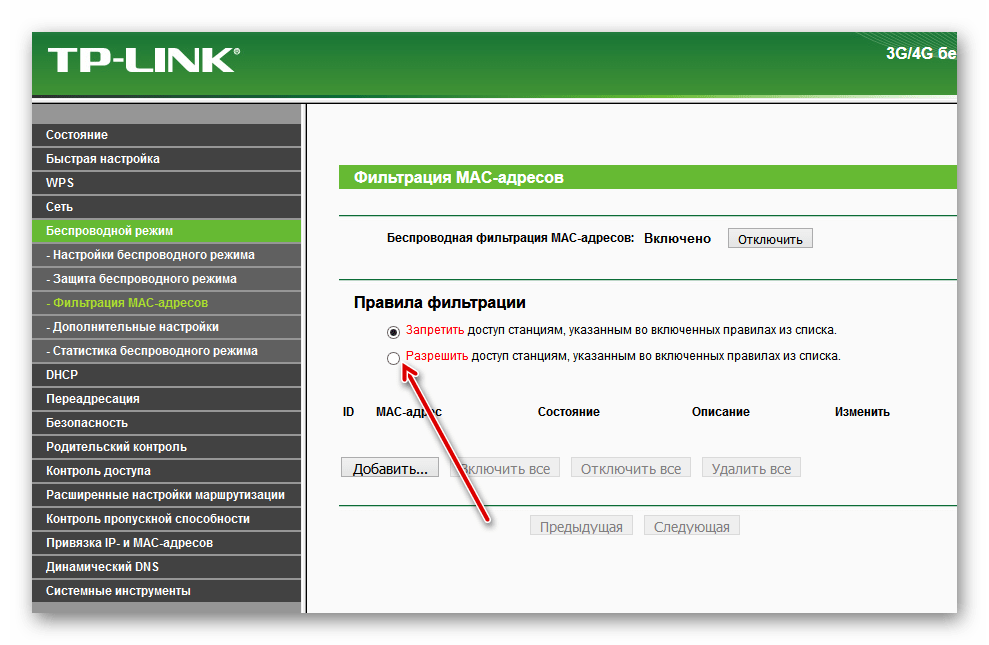 For Coinhive, which takes a 30 percent
cut, that amounts to $540,000 per year.
For Coinhive, which takes a 30 percent
cut, that amounts to $540,000 per year.
You could be secretly mining bitcoins without even knowing it
Popular video sites including Openload, Streamango, Rapidvideo and OnlineVideoConverter are also allegedly loading mining software on to visitors’ computers, according to security firm Adguard.
“We came across several very popular websites that secretly use the resources of users’ devices for cryptocurrency mining,” said Andrey Meshkov, co-founder of Adguard. “According to SimilarWeb, these four sites register 992m visits monthly.”
Best ad blocker for iPhone and iPad
AdGuard is one of our favourite free ad blockers due not only to its simplicity, but also
how customisable it is. There are over 50 filters built into the app, allowing you to see
exactly what you want to see – and not the rest. Even if there’s not a premade filter that
you require, you’ll be able to create it in the app with a few taps.
A Copyright Claim Was Reportedly Used to Stop Ad Blocking, But It’s Complicated
In a blog post, AdGuard — which claims to be “the world’s most advanced ad blocker” — first drew widespread attention to this particular case. The blog explains that EasyList, the most popular list of domain names used by adblockers, removed the domain name “functionalclam.com” due to a DMCA removal request that was sent to GitHub.
Более чем 30 000 000 пользователей
уже установили AdGuard
Они не видят навязчивой рекламы
Статьи об AdGuard
9 дек. 2022 г.
Блокировщик порно: очистите сеть с AdGuard
Закрыть доступ к порносайтам поможет Блокировщик рекламы AdGuard. Позаботьтесь о безопасности своих детей и заблокируйте неприемлемый контент с Родительским контролем AdGuard.
13 июл. 2022 г.
Как заблокировать рекламу на iPhone и iPad: основы блокировки рекламы на iOS
Рассказываем о том, как избавиться от рекламы на iPhone и iPad, и как Apple ограничивает работу блокировщиков на платформе iOS.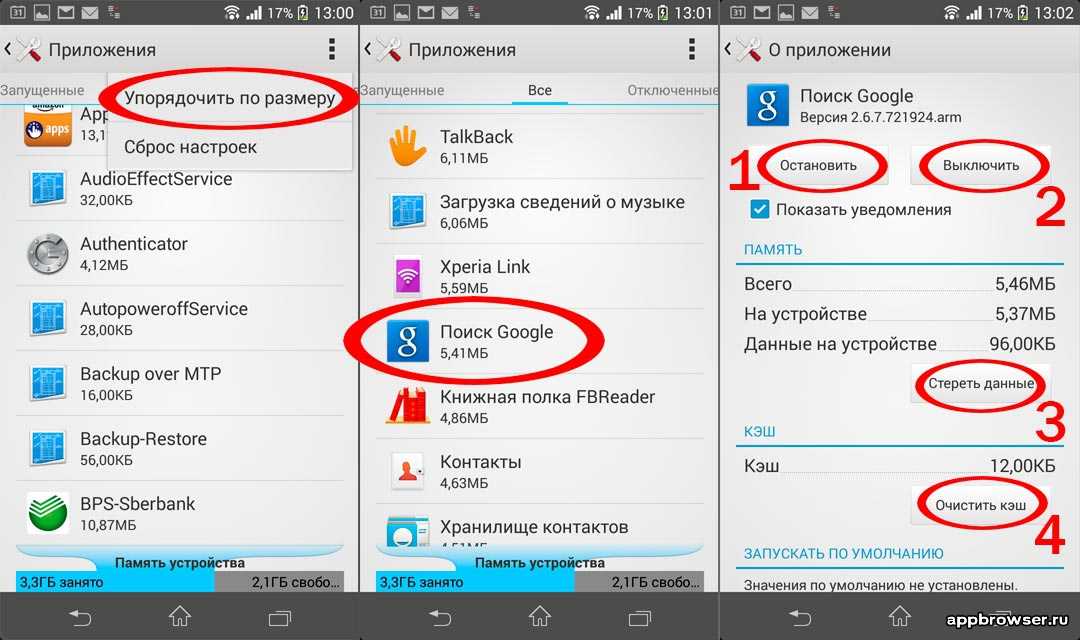
10 нояб. 2017 г.
AdGuard против рекламы в любом приложении
Adguard Антибаннер позволяет убрать рекламу в хроме на таких популярных ресурсах как YouTube
10 нояб. 2017 г.
Как убрать рекламу с AdGuard
Программа имеет огромное количество дополнительных инструментов, каждый из которых крайне полезен для любого пользователя ПК
Читать далее
Как заблокировать нежелательную рекламу на телефоне или планшете Android
Большинство веб-сайтов и приложений для Android полагаются на рекламу, чтобы получать стабильный доход. Однако некоторые объявления могут быть раздражающими или вредоносными. Кроме того, частые всплывающие окна с рекламой поверх других приложений, экран блокировки и домашний экран могут испортить работу на лучших телефонах Android. Если вы часто сталкиваетесь с одними и теми же проблемами, прочтите статью, чтобы узнать, как блокировать рекламу на телефоне и планшете Android.
Если вы часто сталкиваетесь с одними и теми же проблемами, прочтите статью, чтобы узнать, как блокировать рекламу на телефоне и планшете Android.
Объявления, появляющиеся из ниоткуда на вашем телефоне или планшете Android, никогда не бывают желательными. Вы можете отключить всплывающие окна в браузере Chrome по умолчанию, запретить неизвестным приложениям показывать полные рекламные баннеры поверх других приложений, отключить службы обоев на экране блокировки и приобрести премиум-подписку на приложение для удаления рекламы.
Блокировать всплывающие окна, перенаправления и рекламу в Google Chrome
Google Chrome имеет встроенный блокировщик всплывающих окон и рекламы для отключения навязчивой или вводящей в заблуждение рекламы. Выполните следующие действия, чтобы включить их на своем телефоне.
- Откройте Google Chrome на своем телефоне Android.
- Коснитесь трехточечного меню в правом верхнем углу и откройте Настройки .

- Прокрутите до Настройки сайта .
2 Изображения
- Открыть Всплывающие окна и перенаправления и включите переключатель из следующего меню.
2 Изображения
- Вернитесь к Настройки сайта и выберите Объявления .
- Включите переключатель Объявления .
2 Изображения
Если вы хотите удалить рекламу во время просмотра веб-страниц, используйте один из сторонних веб-браузеров на Android, поскольку Chrome не поддерживает расширение для блокировки рекламы на мобильных устройствах. Samsung Internet и Firefox — две популярные альтернативы Chrome, предлагающие расширения для блокировки рекламы на Android.
Samsung Internet предлагает встроенный магазин расширений для загрузки блокировщиков рекламы. Brave — еще один браузер с блокировщиком рекламы на Android, который предлагает просмотр без рекламы.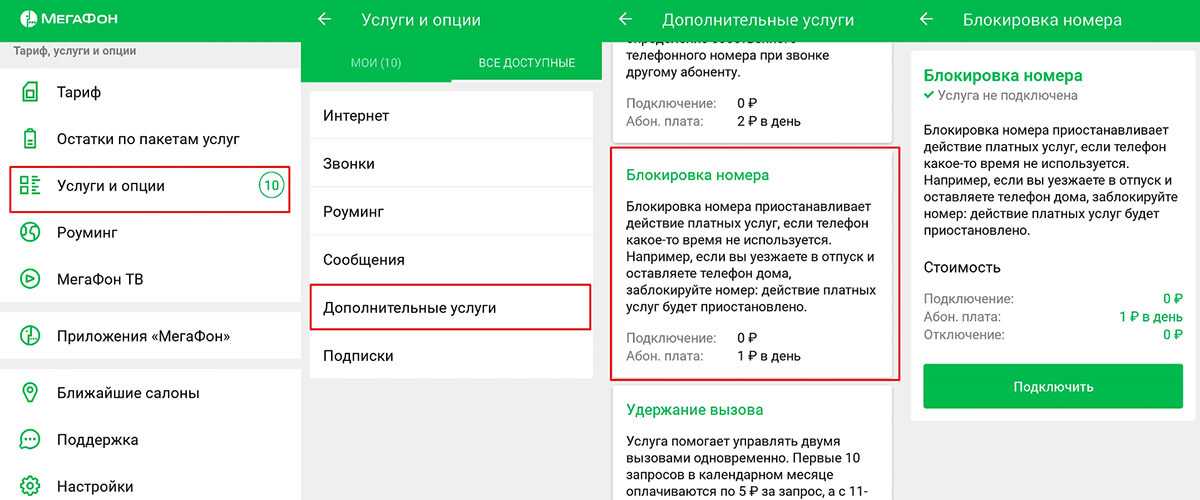
Проверить уведомления сайта Google Chrome
Не рекомендуется разрешать каждому веб-сайту отправлять уведомления в режиме реального времени на ваш телефон или планшет Android. Помимо отправки полезных предупреждений, некоторые веб-сайты могут спамить центр уведомлений вашего устройства неактуальным партнерским контентом.
Вот как отключить уведомления для ненужных сайтов:
- Нажмите и удерживайте значок приложения Google Chrome, а затем нажмите кнопку i .
- Открыть Уведомления .
2 изображения
- Прокрутите до Уведомления всех сайтов .
- Проверьте список разрешенных сайтов и количество предупреждений, которые каждый сайт отправляет за неделю.
- Отключить разрешение на уведомления для неизвестных веб-сайтов из списка.
Блокировать рекламу на главном экране
Реклама, появляющаяся на рабочем столе, хуже, чем реклама в веб-браузере или центре уведомлений.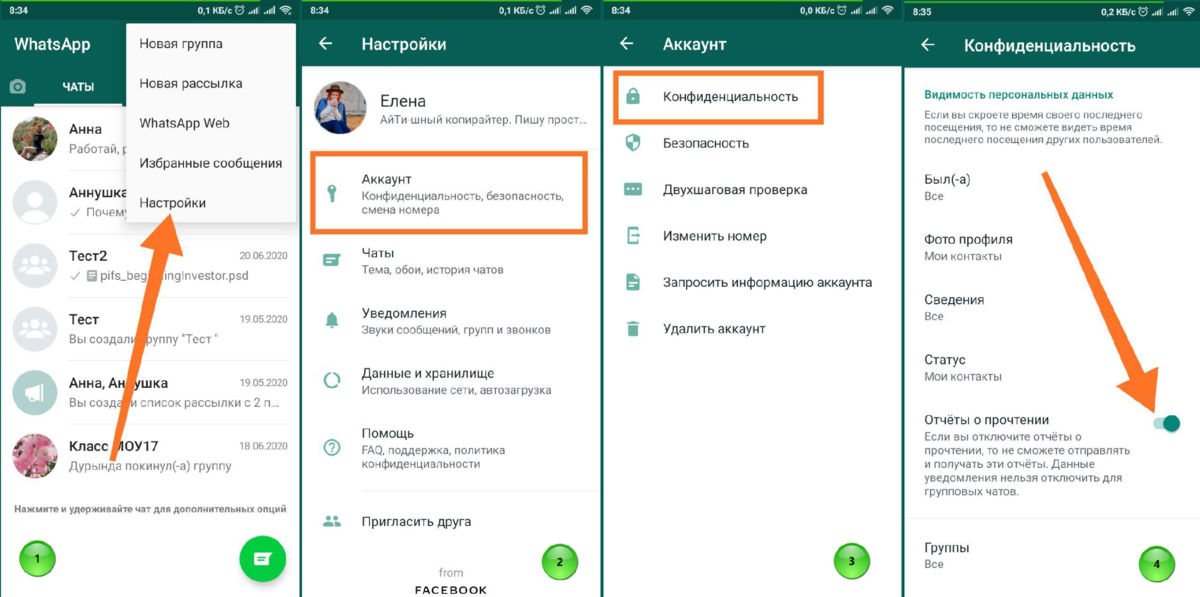 Эти полные рекламные баннеры появляются поверх любого приложения на вашем телефоне или планшете. Система Android позволяет разработчикам приложений запрашивать разрешение «Отображать поверх других приложений» для нормальной работы.
Эти полные рекламные баннеры появляются поверх любого приложения на вашем телефоне или планшете. Система Android позволяет разработчикам приложений запрашивать разрешение «Отображать поверх других приложений» для нормальной работы.
Такие приложения, как Messenger и Truecaller, требуют таких разрешений для отображения заголовков пузырькового чата и идентификации входящих абонентов. Тем не менее, некоторые схематичные приложения обманом заставляют пользователей разрешить разрешение и продолжают отправлять рекламу на рабочий стол. Когда вы получаете такие объявления, ищите название приложения, которое отправило их на главном экране. Как только вы определите эти приложения, выполните следующие действия, чтобы отключить разрешение.
- Нажмите и удерживайте значок приложения и откройте информационное меню приложения.
- Прокрутите до Отображать поверх других приложений .
2 Изображения
- Отключите переключатель Разрешить отображение поверх других приложений .

Если приложение вам больше не нужно, удалите его из того же информационного меню приложения.
Отключить службы обоев на экране блокировки
Чтобы улучшить работу экрана блокировки вашего устройства, службы обоев, такие как Glance, показывают рекомендации приложений, новости и контент партнеров на экране блокировки. Он доступен на бюджетных и средних устройствах от Samsung и Xiaomi. Выполните следующие действия, чтобы отключить службы обоев на планшете или телефоне Android.
Мы используем Samsung Galaxy A52 с One UI 4.1 на снимках экрана ниже.
- Проведите вверх от главного экрана, чтобы открыть меню панели приложений.
- Выберите шестеренку Настройки .
- Перейдите к экрану блокировки .
- Открыть Службы обоев .
2 изображения
- Нажмите переключатель рядом с Нет .
Покупка подписки на премиум-приложения
Разработчики полагаются на рекламу для поддержки разработки приложений. Некоторые разработчики приложений предлагают разовую покупку, в то время как другие предоставляют ежемесячную или годовую подписку для удаления рекламы и доступа к новым функциям. Например, вы будете продолжать получать рекламу, которую нельзя пропустить, на потоковых платформах, таких как YouTube и Spotify, пока не купите премиум-подписку.
Некоторые разработчики приложений предлагают разовую покупку, в то время как другие предоставляют ежемесячную или годовую подписку для удаления рекламы и доступа к новым функциям. Например, вы будете продолжать получать рекламу, которую нельзя пропустить, на потоковых платформах, таких как YouTube и Spotify, пока не купите премиум-подписку.
А как насчет Android-планшетов?
Поскольку ваши дети часто транслируют видео и играют в игры на большом экране, вы должны быть столь же осторожны при работе с рекламой на планшете Android. Простой неверный шаг может привести к тому, что на вашем планшете появятся фальшивые файлы и ненужные установки приложений. Хотя в посте мы использовали скриншоты с телефона Android, вы можете выполнить те же действия, чтобы заблокировать рекламу на своем планшете Android.
Будьте осторожны с установкой приложения
Лучше не загружать свой Android-телефон или планшет ненужными приложениями-фонариками, сторонними программами запуска приложений или приложениями с рейтингом в одну или две звезды.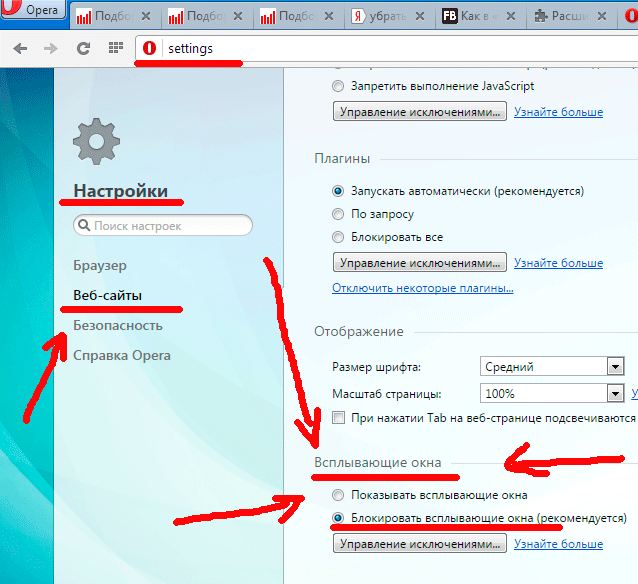 Вашему Android-устройству также не требуется антивирусное приложение. Прежде чем устанавливать какое-либо приложение, прочитайте обзоры приложений. Если другие жалуются на количество рекламы, держитесь подальше от этих приложений или ищите лучшие альтернативы.
Вашему Android-устройству также не требуется антивирусное приложение. Прежде чем устанавливать какое-либо приложение, прочитайте обзоры приложений. Если другие жалуются на количество рекламы, держитесь подальше от этих приложений или ищите лучшие альтернативы.
Google предлагает Google Play Protect, но он предотвращает появление вредоносных приложений в Play Store. Компания не имеет никакого контроля над рекламой, появляющейся в других приложениях.
Вы также можете получить root права на свой телефон Android и установить общесистемный блокировщик рекламы, чтобы блокировать рекламу. Однако будьте осторожны при рутировании телефона. Неверный шаг во время процесса может привести к поломке устройства и аннулированию гарантии производителя.
Удалите рекламу на вашем телефоне Android
Растущая ситуация с рекламой — одна из причин, по которой пользователи переходят с Android на iOS. Прежде чем согласиться на опыт ниже среднего, используйте приведенные выше приемы, чтобы удалить рекламу на своем телефоне Android.
Вот как заблокировать рекламу на вашем Android-смартфоне
Хотя доход многих веб-сайтов зависит от показов рекламных баннеров и кликов, факт, что некоторые из этих объявлений могут быть очень раздражающими, а в некоторых случаях даже вредоносными. Некоторые объявления создаются мошенническими всплывающими страницами, в то время как другие автоматически начинают воспроизводить видео- или аудиоклипы. Многие другие виновны в том, что слишком много ресурсов вашего телефона занимают чрезмерно используемые анимации.
Что делать, если вы хотите заблокировать рекламу на Android? К счастью, есть несколько способов сделать это, и некоторые из них просто требуют внесения нескольких изменений в настройки веб-браузера Chrome.
Подробнее : Как заблокировать веб-сайты на Android
БЫСТРЫЙ ОТВЕТ
Вы можете заблокировать рекламу на своем телефоне Android, открыв Chrome и нажав кнопку меню с тремя точками . Перейдите в «Настройки » > «Настройки сайта» > «Объявления » и включите переключатель.
Перейдите в «Настройки » > «Настройки сайта» > «Объявления » и включите переключатель.
ПЕРЕХОД К КЛЮЧЕВЫМ РАЗДЕЛАМ
- Блокировка всплывающих окон и рекламы в Chrome
- Установите расширения для блокировки рекламы или используйте браузеры с функциями блокировки рекламы
Примечание редактора: Мы составили эти инструкции для Pixel 4a с 5G под управлением Android 13. Имейте в виду, что шаги могут отличаться в зависимости от вашего устройства и версии Android, на которой оно работает.
Блокировка всплывающих страниц и рекламы в Chrome
Эдгар Сервантес / Android Authority
Если вы используете Chrome в качестве веб-браузера по умолчанию на своем телефоне Android, а большинство из вас так и делает, вы должны знать, что в 2018 году , Google объявил, что Chrome будет блокировать всю рекламу на веб-сайтах, если они используют полностраничные межстраничные объявления.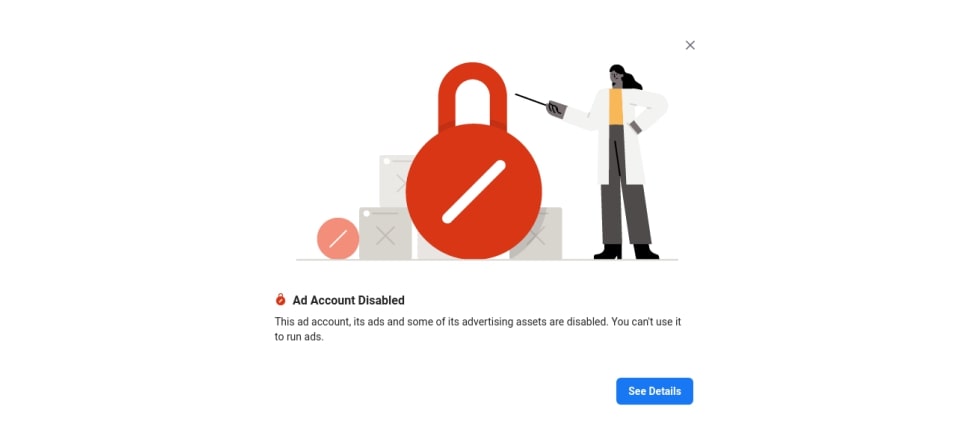 Сайты также будут видеть рекламу, заблокированную в Chrome, если они неожиданно воспроизводят звуки или используют много мигающей анимации. Тем не менее, некоторые сайты по-прежнему используют всплывающие окна для генерации рекламы, и, к счастью, в Chrome есть способ борьбы с ними.
Сайты также будут видеть рекламу, заблокированную в Chrome, если они неожиданно воспроизводят звуки или используют много мигающей анимации. Тем не менее, некоторые сайты по-прежнему используют всплывающие окна для генерации рекламы, и, к счастью, в Chrome есть способ борьбы с ними.
Блокировать рекламу, всплывающие окна и перенаправления в Chrome:
- Откройте браузер Chrome .
- Коснитесь трехточечного меню в правом верхнем углу.
- Нажмите Настройки .
- Прокрутите вниз до пункта Настройки сайта и нажмите на него.
- Перейти к Всплывающие окна и перенаправления .
- Убедитесь, что переключатель включен.
- Вернитесь в раздел Настройки сайта .
- Нажмите на Объявления .
- Убедитесь, что переключатель включен.
Установите расширения, блокирующие рекламу, или используйте браузеры с функциями блокировки рекламы.


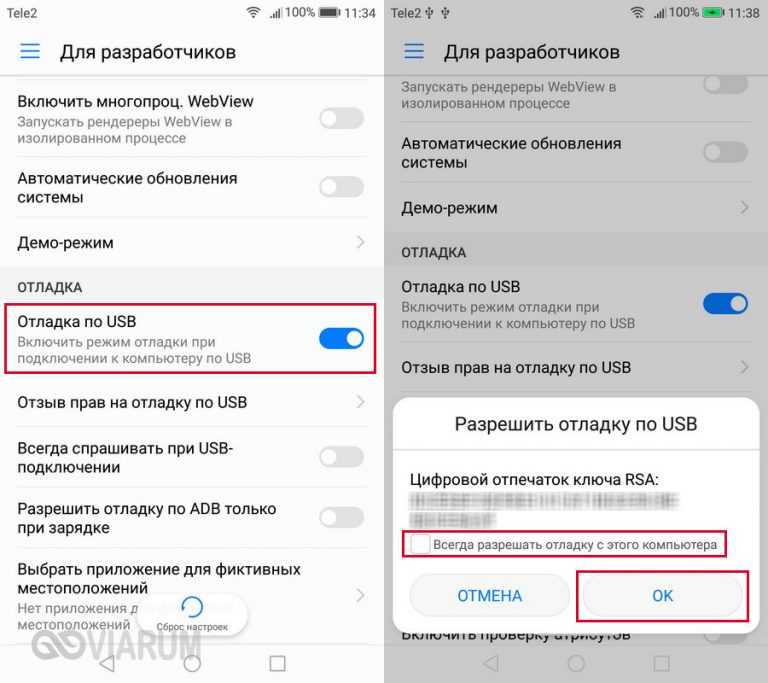 ru), откройте этот сервис.
ru), откройте этот сервис. ru), откройте этот сервис.
ru), откройте этот сервис.